4 Langkah Aktifkan Dark Mode di Chrome Android

Merdeka.com - Mode gelap tengah menjadi tren aplikasi laman dunia maya saat ini. Mulai Twitter dan Youtube, kini Facebook dan Samsung pun juga menerapkan. Yang terbaru, Chrome juga ikut.
Google meluncurkan mode gelap ke browser Chrome untuk perangkat Android. Meski baru diuji coba, fitur ini punya daya tarik tersendiri bagi pengguna.
Sistem yang baru diuji coba itu hanya perlu mengaktifkan flag dan menyesuaikannya di pengaturan.
-
Di mana Night Mode bisa diaktifkan? Cobalah cek, apakah smartphone Anda ada fitur Mode Malamnya?
-
Mengapa harus kurangi kecerahan layar Android? Kecerahan layar yang terlalu tinggi dapat menguras baterai dengan cepat!
-
Bagaimana cara mengaktifkan mode malam di iPhone? Pada iPhone 16 dan beberapa ponsel Android, mode ini biasanya aktif secara otomatis saat mendeteksi kondisi cahaya rendah.
-
Bagaimana melihat password di Google Chrome di Android? Jika kamu menggunakan perangkat Android, ikuti langkah-langkah di bawah ini untuk memeriksa password yang telah disimpan di Chrome: Buka aplikasi Chrome di perangkat Android kamu. Klik ikon tiga titik di sudut kanan atas. Pilih Pengaturan.
-
Mengapa Night Mode Instagram diaktifkan pada smartphone tertentu? Dengan hadirnya Android 16, Google memperkenalkan Indikator API Night Mode yang memberikan informasi kepada pengguna mengenai kondisi pencahayaan di sekitarnya. Indikator ini berfungsi dalam tiga mode berbeda yang dapat membantu pengguna dalam menentukan apakah mereka perlu menggunakan ekstensi kamera Night Mode untuk mengambil foto yang lebih baik.
-
Bagaimana cara kerja Night Mode di Instagram? Night Mode: Mencerahkan foto dalam kondisi cahaya yang rendah. Kamera akan mengambil beberapa foto dengan berbagai mode pencahayaan dan menggabungkannya menjadi satu. Proses ini memerlukan beberapa detik, dan pengguna harus menjaga ponsel tetap stabil saat pengambilan gambar.
Meski telah dapat disesuaikan dengan pengguna, mode ini masih memiliki bug. Berikut empat langkah mengubah tampilan Google Chrome di smartphone Anda, melansir Dream.co.id.
Perbarui ke Chrome 74Pertama, Anda harus memperbarui Chrome ke versi 74 atau lebih tinggi. Jika Anda tidak yakin versi Chrome apa yang dipakai, buka Pengaturan ketuk Aplikasi, lalu pilih Chrome dalam daftar.
Gulir ke bawah, ke arah halaman Info App dan nomor versi yang tercantum.
Jika Anda tidak menggunakan Chrome 74 atau lebih tinggi, Anda perlu memperbarui aplikasi. Versi baru saat ini sedang diluncurkan di Play Store.
Aktifkan Flag
Untuk mengaktifkan flag di Google Chrome cukup mudah. Buka aplikasi dan ketik chrome://flag ke bilah alamat.
Tekan tombol Enter. Dari sana, cari "mode gelap Android Chrome UI," lalu ketuk kotak bertanda "Default" di bawah ke hasil atas dan pilih "Enabled" .
Tekan "Relaunch" saat Anda selesai.
Aktifkan Dark Mode
Setelah Chrome berhasil dibuka kembali, Anda masih harus mengaktifkan Dark Mode. Caranya, ketuk tombol menu di sudut kanan atas layar dan pilih "Pengaturan."
Dari sana, ketuk pada "Mode Gelap," lalu aktifkan toggle di halaman berikut untuk menyalakan fitur ini.
ika opsi "Mode Gelap" tidak muncul dalam pengaturan Chrome, tutup paksa aplikasi dan periksa lagi pengaturan hingga "Mode Gelap" muncul.
Dalam pengujian Gadget Hacks, mode ini akhirnya muncul setelah menutup paksa aplikasi Chrome tiga atau empat kali.
Dark Mode di Google Chrome bukanlah produk final, sehingga masih memiliki 'kekusutan' dalam sistem.
Namun, Dark Mode muncul di UI browser utama, termasuk halaman tab baru, pengalih tab, bilah alamat, dan berbagai menu dalam aplikasi.
Masalah terbesar yang mungkin muncul yaitu, teks hitam pada latar belakang gelap. Selain itu, beberapa laman tampaknya juga belum berubah menjadi gelap seperti bilahnya. Selamat mencoba!
Reporter: Maulana KautsarSumber: Dream.co.id
(mdk/idc)Cobain For You Page (FYP) Yang kamu suka ada di sini,
lihat isinya
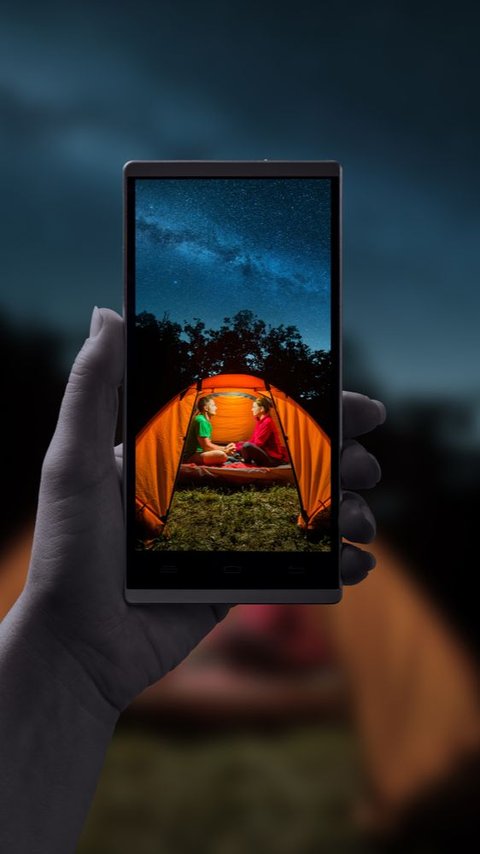
Apalagi kini sudah banyak smartphone flagship dengan kamera mumpuni, sehingga bisa dimanfaatkan untuk motret di malam hari.
Baca Selengkapnya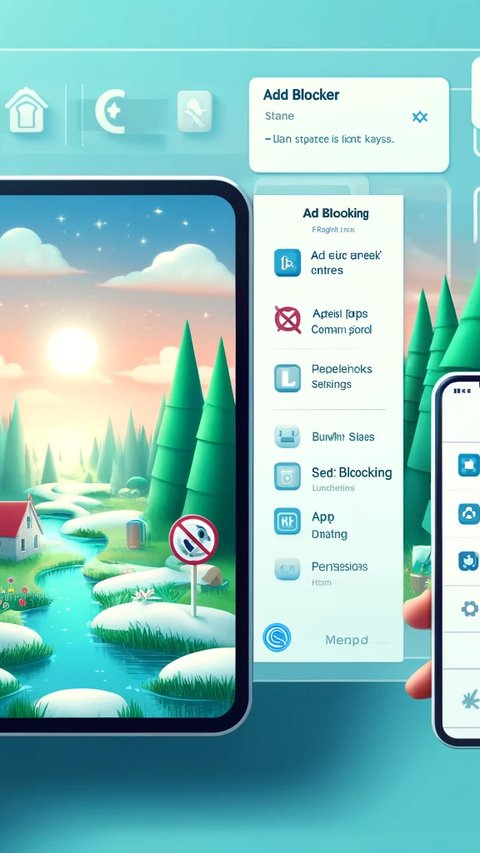
Terlalu banyak iklan di situs web dapat mengganggu kenyamanan pengguna, memperlambat performa HP Android, dan berpotensi menguras daya baterai.
Baca Selengkapnya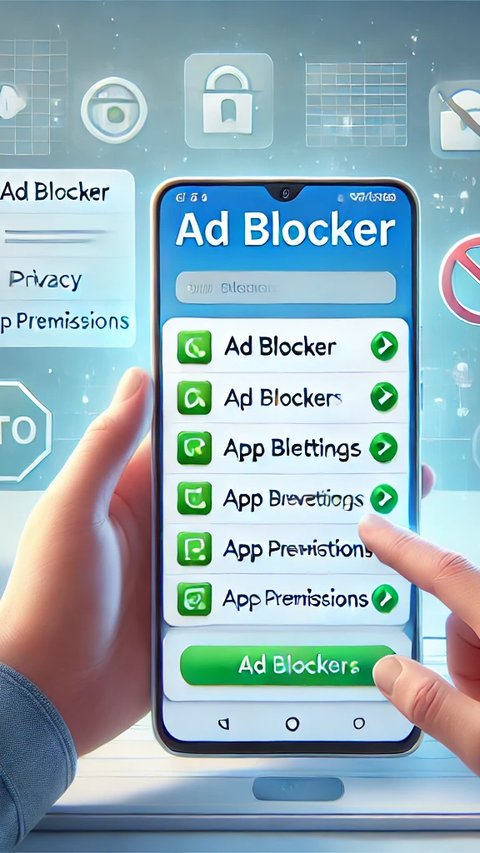
Iklan berlebih bisa mengganggu pengalaman pengguna Android. Ikuti langkah-langkah mudah ini untuk memblokir iklan pop-up, layar kunci, dan lainnya.
Baca Selengkapnya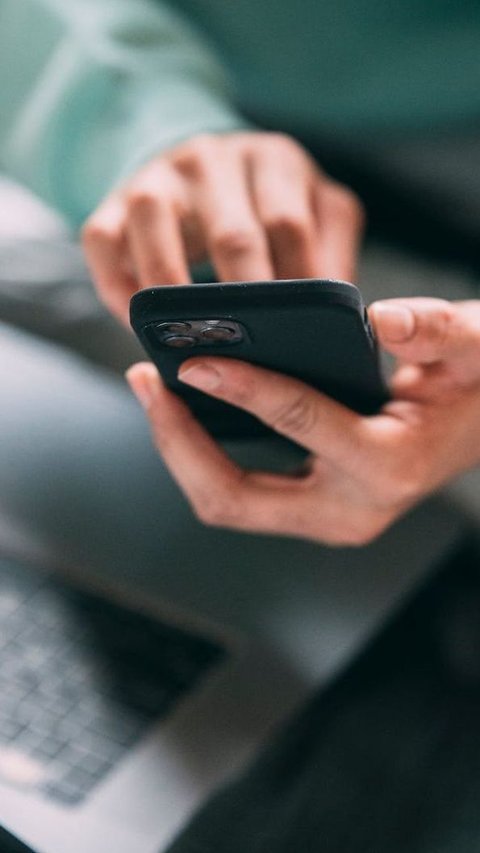
Berikut cara menghilangkan iklan di HP Android yang mudah dan cepat.
Baca Selengkapnya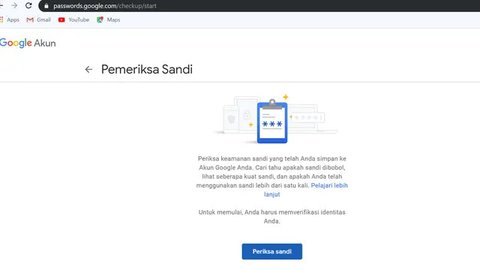
Lupa password? Tenang, Google Chrome punya fitur pengelola password yang bisa kamu akses dengan mudah. Simak cara lengkapnya di sini!
Baca Selengkapnya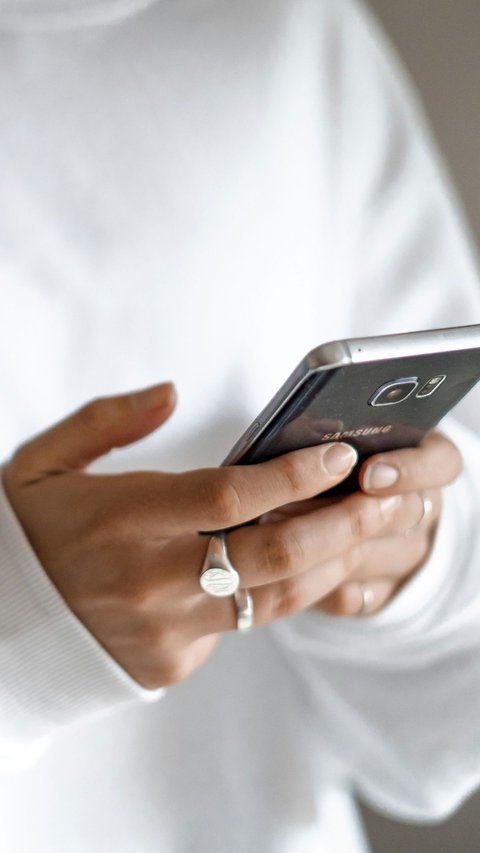
Berikut informasi terkait kenapa notifikasi tidak muncul di Smartphone Android.
Baca Selengkapnya
Simak cara membuka HP yang terkunci beserta panduan lengkapnya.
Baca Selengkapnya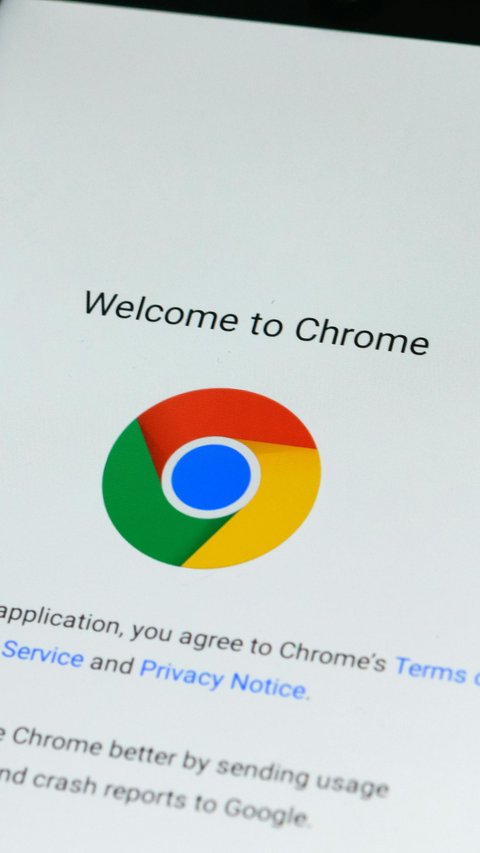
Google temukan celah keamanan berbahaya di Chrome dan meminta pengguna memperbarui untuk melindungi data sensitif seperti kata sandi kartu kredit.
Baca Selengkapnya